七彩虹z390主板安装win7系统图文教程
一、七彩虹z390主板安装win7系统准备工作
1、备份硬盘中的所有重要文件,防止系统安装过程中数据丢失;
2、启动U盘:首先我们需要下载win7系统以及U盘启动盘制作工具来制作一个启动U盘;
二、七彩虹z390主板安装win7系统Bios设置
1、重启电脑,在屏幕中出现品牌logo的时候,连续按ESC进入Bios设置,将bios中的语言修改为简体中文,然后点击进入高级模式;
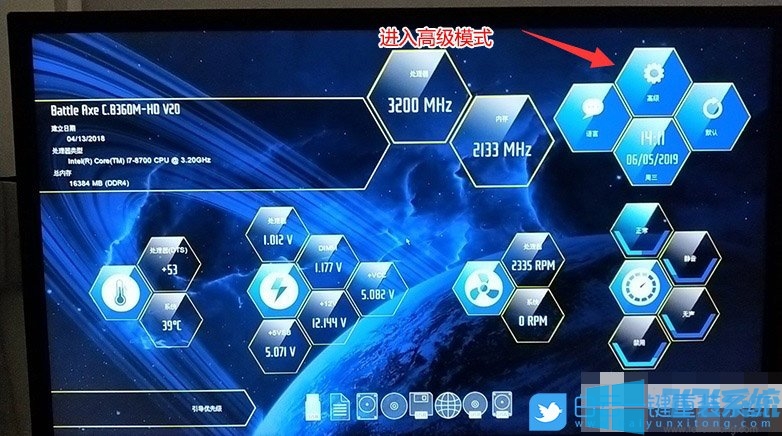
2、进入高级模式后,按方向键切换到高级选项卡下,选择“SATA 配置”并按回车键进入;
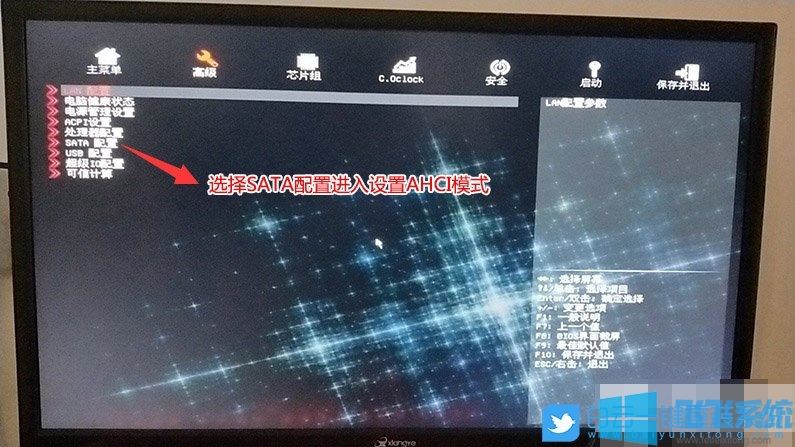
3、进入SATA 配置界面后,把SATA 模式修改为“AHCI”模式;
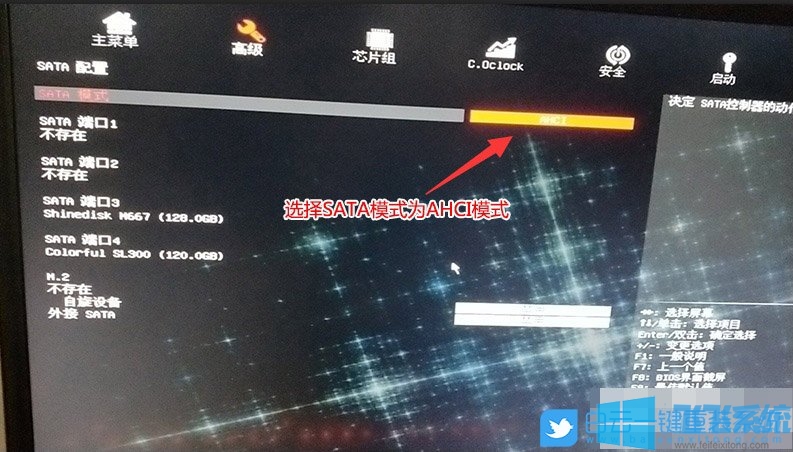
4、切换到“安全”选项中,选择安全选项进入并且禁用安全启动;
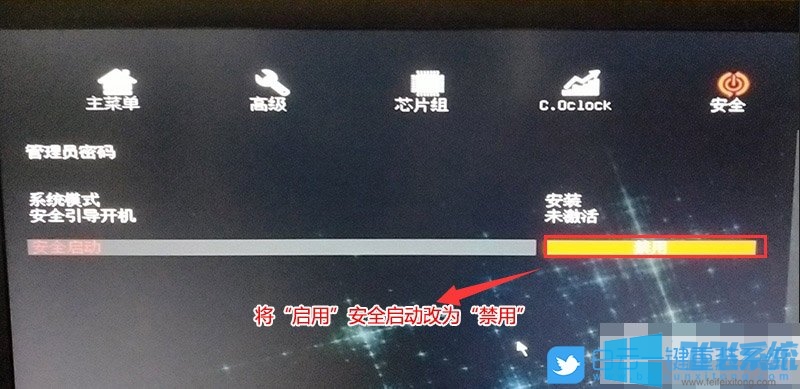
5、再切换到“启动”选项卡,在启动配置界面中将“引导模式选择”修改为“传统”,然后选择“CSM配置”并按回车进入;
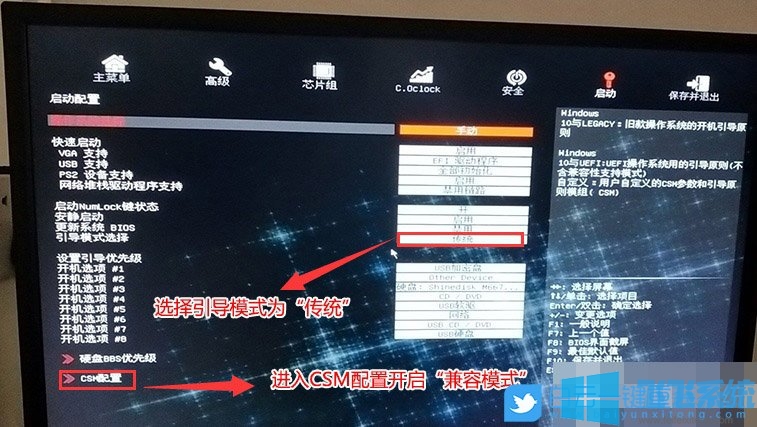
6、在兼容性支持模块配置界面中,把CSM由Disabled(关闭)改成Enabled(开启)以开启兼容模式;
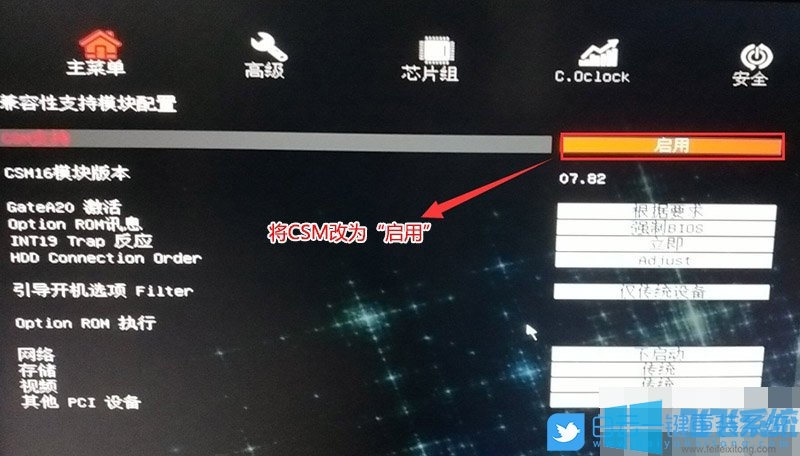
7、插入制作好的USM,U盘启动盘,重启并且连续按F11选择识别到U盘启动项,回车进入PE;
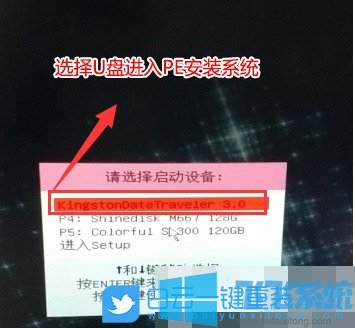
8、进入PE启动主菜单后,选择 04.启动windows_10PE_x64(精简版,适合常用维护) 进入PE;
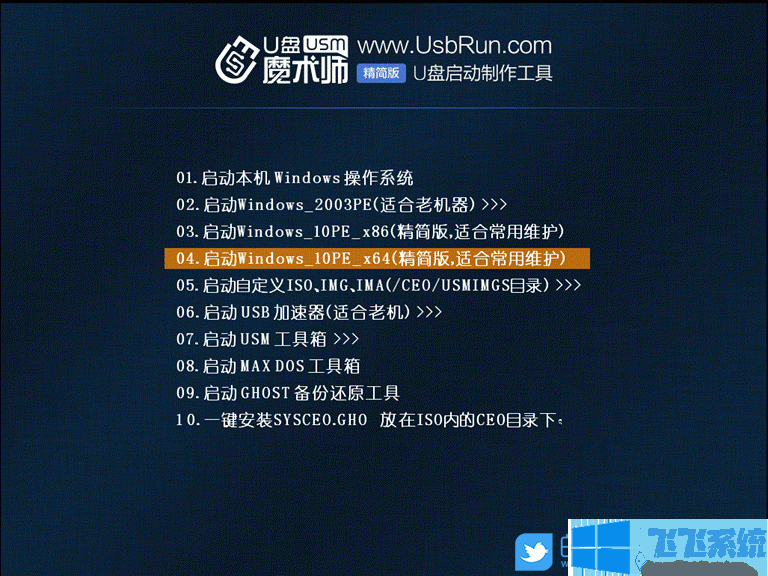
三、七彩虹z390主板安装win7系统硬盘分区
1、进入已经制作好的U盘PE系统,双击运行PE桌面DiskGenius分区工具;

2、点击列表中的硬盘,在打开的下拉菜单项中,选择转换分区表类型为GUID格式;

3、全部修改完成后点击左上角的保存更改即可;
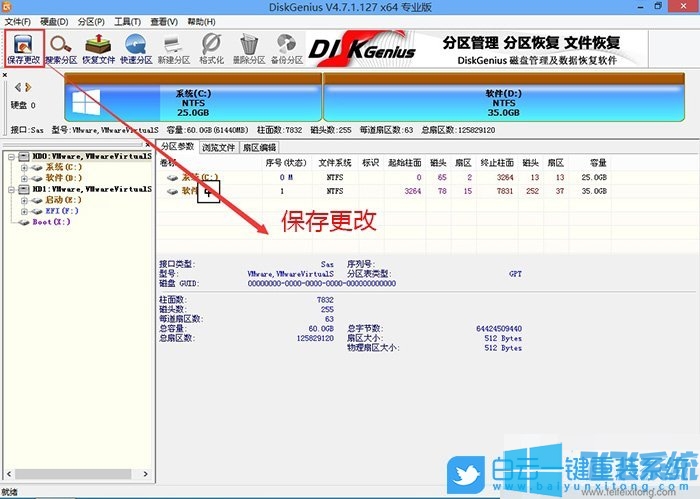
4、DiskGenius分区工具菜单栏,选择要分区的磁盘,然后点击上面的快速分区;
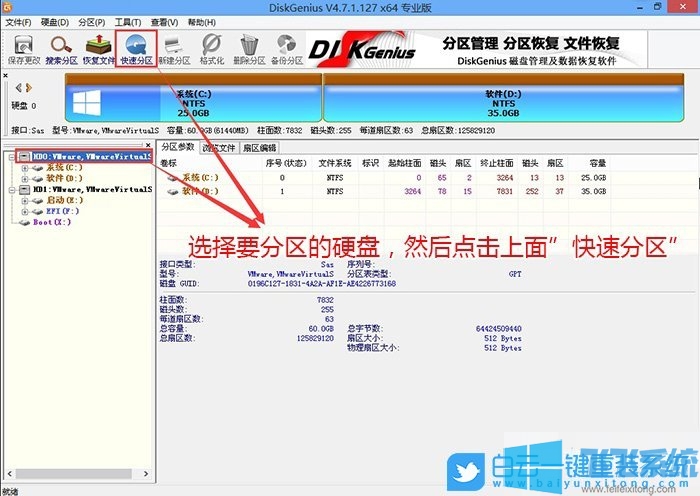
5、快速分区窗口中,选择GUID分区表类型,然后选择分区数目(大家可以根据实际情况看要划分多少个分区),勾选创建新ESP分区和创建MSR分区,然后就是磁盘空间大小的设置,推荐C盘大小大于60G比较好,最后如果是SSD固态硬盘的话,要选择4096扇区进行4K对齐;
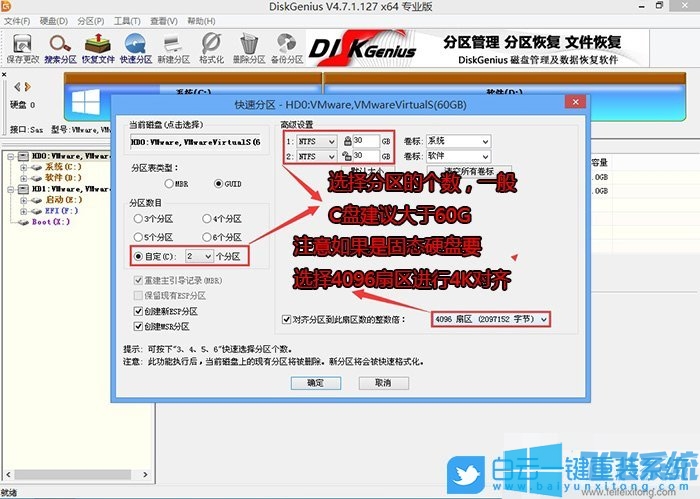
6、分区完成后,可以看到ESP和MSR分区已经完成,也就说明EFI系统引导分区已经建立完成,可以安装系统了;
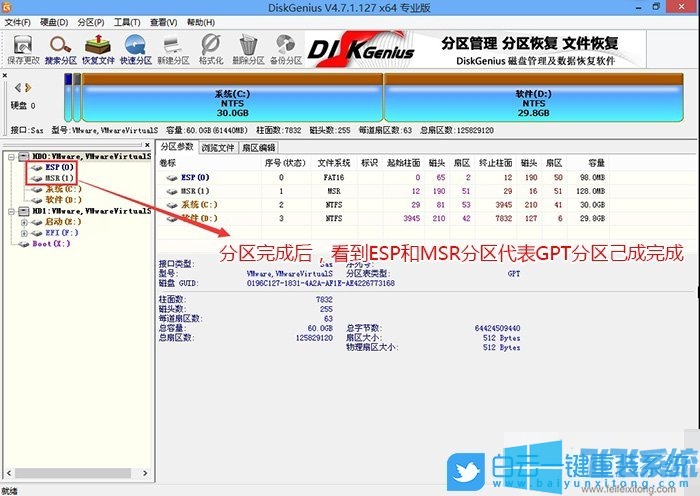
四、七彩虹z390主板安装win7系统系统安装
1、双击打开桌面上映像总裁,选择要安装的win7系统,点击下一步;
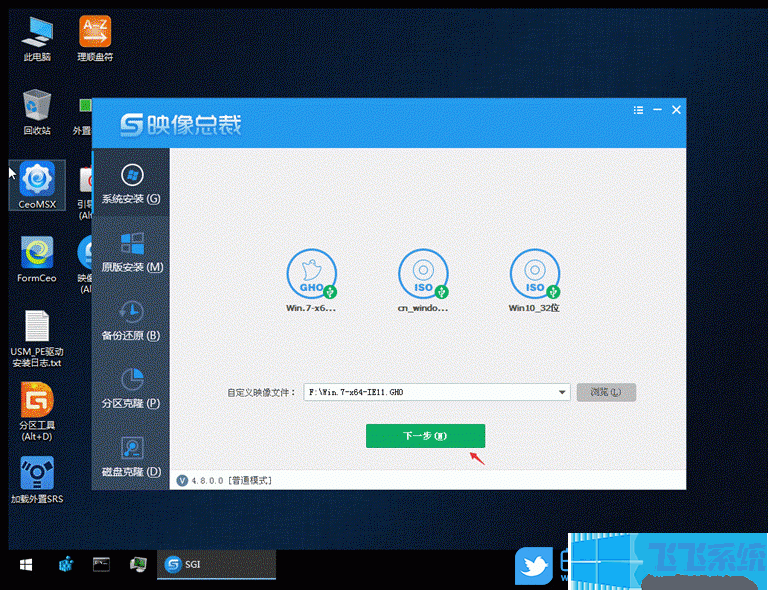
2、选择以C盘为系统盘,点击下一步,电脑会在这个过程中重启;
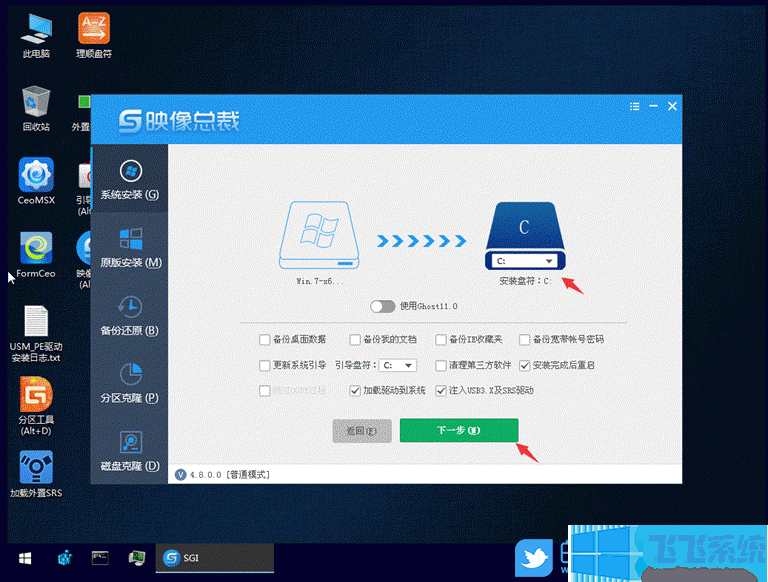
3、拔掉U盘电脑重启后,系统会自动完成后续的程序安装,我们只需要耐心等待即可,等到看到桌面时就证明系统彻底安装成功了;

以上就是七彩虹z390主板安装win7系统图文教程,如果你使用七彩虹z390主板组装电脑后想要安装win7系统,可以按照上面的方法来进行操作哦。
分享到: